类别:数据库
日期:2022-06-09 浏览:2604 评论:0
问题:
在与 SQL Server 建立连接时出现与网络相关的或特定于实例的错误。未找到或无法访问服务器。请验证实例名称是否正确并且 SQL Server 已配置为允许远程连接。 (provider: 命名管道提供程序, error: 40 - 无法打开到 SQL Server 的连接)
解决办法:
一、为 SQL 启用远程连接
1. 单击“开始”,依次指向“程序”、“Microsoft SQL Server 2005”和“配置工具”,然后单击“SQL Server 外围应用配置器”。
2. 在“SQL Server 2005 外围应用配置器”页上,单击“服务和连接的外围应用配置器”。
3. 在“服务和连接的外围应用配置器”页上,展开“数据库引擎”,依次单击“远程连接”和“本地连接和远程连接”,单击适用于您的环境的相应协议,然后单击“应用”。 注意:请在接收到以下消息时单击“确定”: 直到重新启动数据库引擎服务后,对连接设置所做的更改才会生效。
4. 在“服务和连接的外围应用配置器”页上,展开“数据库引擎”,依次单击“服务”和“停止”,等待 MSSQLSERVER 服务停止,然后单击“启动”以重新启动 MSSQLSERVER 服务。
二、启用 SQL Server Browser 服务
单击“开始”,依次指向“程序”、“Microsoft SQL Server 2005”和“配置工具”,然后单击“SQL Server 外围应用配置器”。
在“SQL Server 2005 外围应用配置器”页上,单击“服务和连接的外围应用配置器”。
在“服务和连接的外围应用配置器”页上,单击“SQL Server Browser”,在“启动类型”中单击“自动”选项,然后单击“应用”。 注意:在单击“自动”选项后,每次启动 Microsoft Windows 时将自动启动 SQL Server Browser 服务。
单击“启动”,然后单击“确定”。
三、在 Windows 防火墙中为SQL Server 2005 创建例外
1. 在 Windows 防火墙中,单击“例外”选项卡,然后单击“添加程序”。
2. 在“添加程序”窗口中,单击“浏览”。
3. 单击 C:\Program Files\Microsoft SQL Server\MSSQL.1\MSSQL\Binn\sqlservr.exe 可执行程序,单击“打开”,然后单击“确定”。 注意:上述路径可能会根据 SQL Server 2005 的安装位置而不同。
四、在 Windows 防火墙中为 SQL Server Browser 服务创建例外
1. 在 Windows 防火墙中,单击“例外”选项卡,然后单击“添加程序”。
2. 在“添加程序”窗口中,单击“浏览”。
3. 单击 C:\Program Files\Microsoft SQL Server\90\Shared\sqlbrowser.exe 可执行程序,单击“打开”,然后单击“确定”。 注意:上述路径可能会根据 SQL Server 2005 的安装位置而不同。
五、远程连接端口设置(很关键的一步,很多方法只讲了一到四步,却没有讲到第五步)
1、在服务器上打开SQL Server Configuration Manager。选择SQL Server配置治理器->SQL Server 2005网络配置->MSSQLSERVER的协议->TCP/IP,在弹出对话框中选择IP地址->IPALL->TCP端口,设置为可用端口。(如果默认的1433端口老是连接不上,你就设置为你确认已经打开的端口试试,如21端口等)
2、在“服务和连接的外围应用配置器”页上,展开“数据库引擎”,依次单击“服务”和“停止”,等待 MSSQLSERVER 服务停止,然后单击“启动”以重新启动 MSSQLSERVER 服务。按照上面的步骤,就可以完成远程连接数据库的功能!
可以在本机进行测试:打开SQL2005,登陆时输入自己的IP,用户名,密码进行测试!
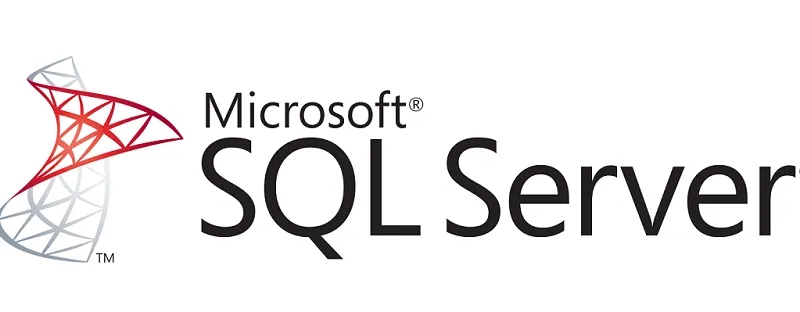

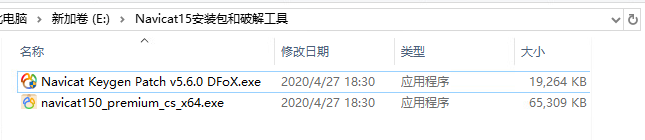
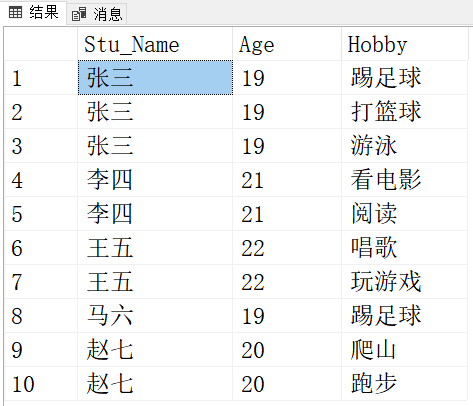


发表评论 / 取消回复